python的Web框架有很多,Flask、Django、tornado等,网上有很多对web框架的评论,但很多都比较片面,有人认为Django很笨重,有人认为Flask各种坑,有人认为tornado就是异类,其实这类认识都比较片面,只能说不同的框架适合不同的开发情况,不能一概而论。Django,作为一个使用最多的Web框架,其性能及易用性得到广大pythoner的认可。下面跟随笔者,一起来初探Django的面貌。
一、安装
Django的安装:众所周知,python安装包的方法其实都差不多,下面是一种比较传统的安装方法:
1 pip install django
另外一种笔者比较推荐使用pycharm进行安装,其实使用pycharm进行安装,也是pycharm帮你执行以上的命令,只是pycharm会帮你封装得更好。
在pycharm的file菜单下,选择Default Preferences选项,进入设置界面后,选择Project Interpreter选项。
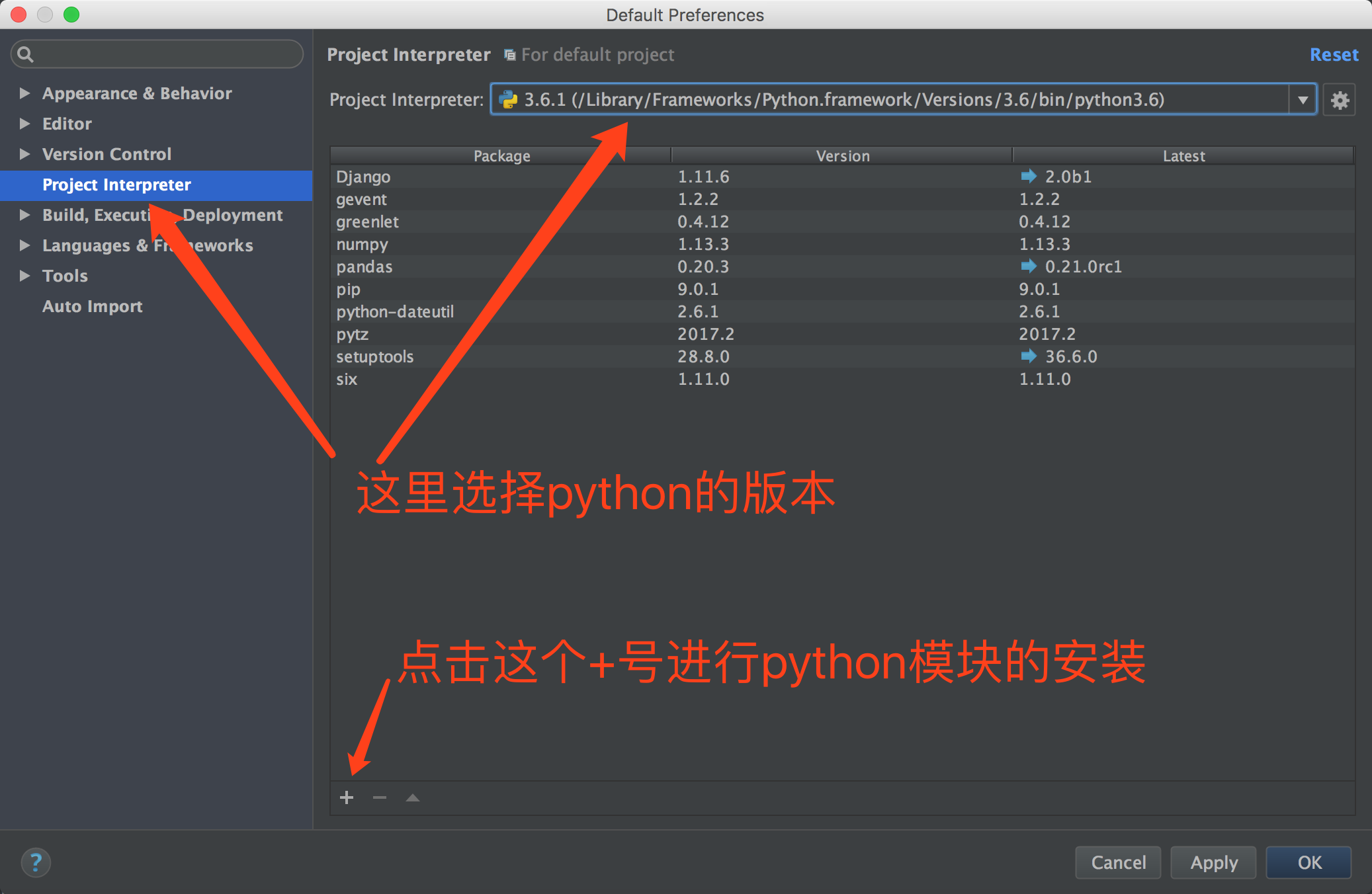
点击+号后,进入到python包的安装界面,这里可以查询到好多可以使用的包,输入django后,选择安装即可。
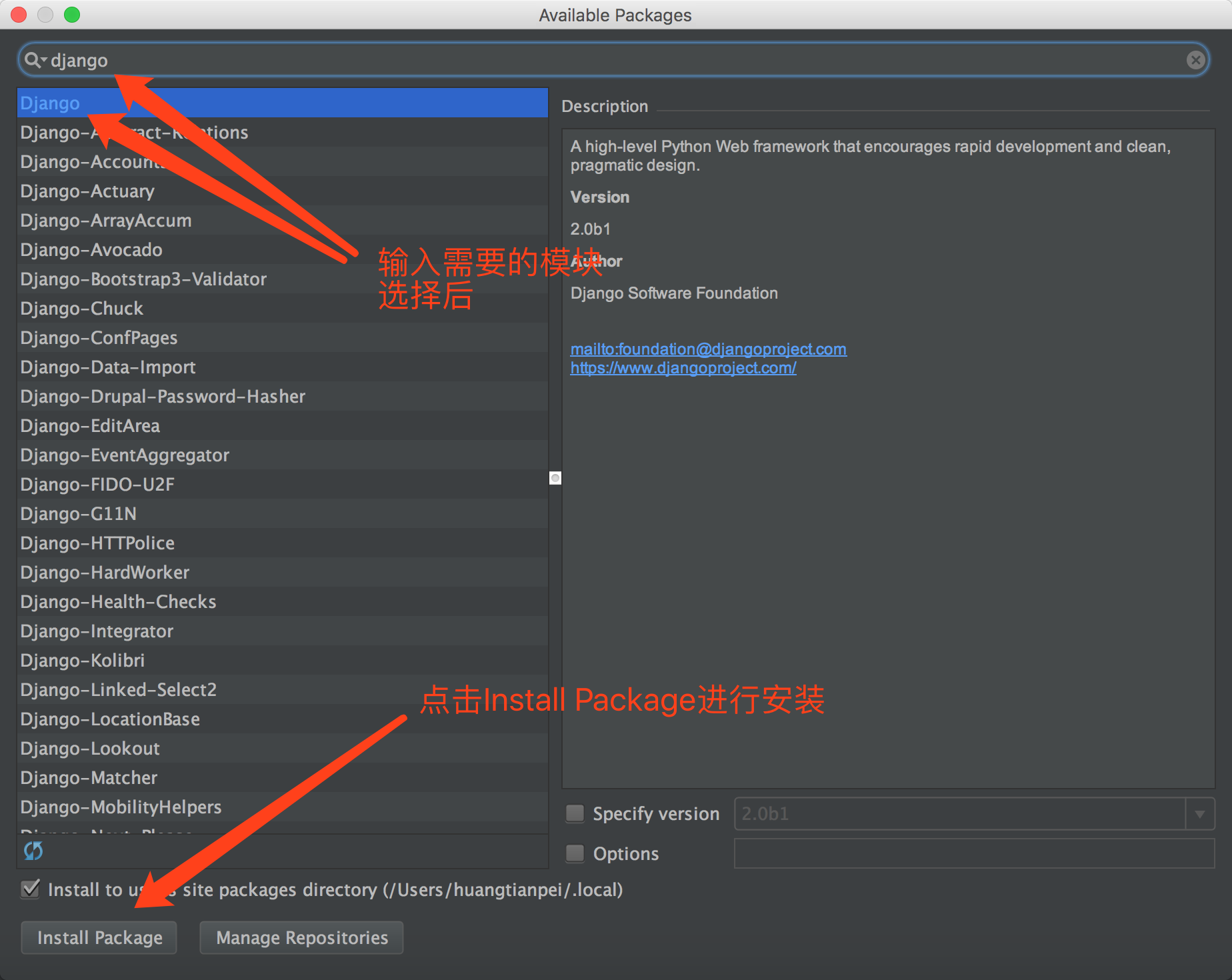
稍等片刻,Django即可安装完成。
二、创建Django工程
在安装完Django后,在python的scripts目录下,你会发现多了一个django-admin的可执行文件,在cmd下,执行django-admin startproject 【工程名称】如,执行django-admin startproject mysite 即可在C盘的用户目录下创建一个mysite的Django工程。

当然,还会更简单的办法,利用pycharm的新建一个Django工程,即可完成工程的创建。
三、初识mysite文件夹
在这个新建的mysite工程中,我们来看看文件夹到底有什么。
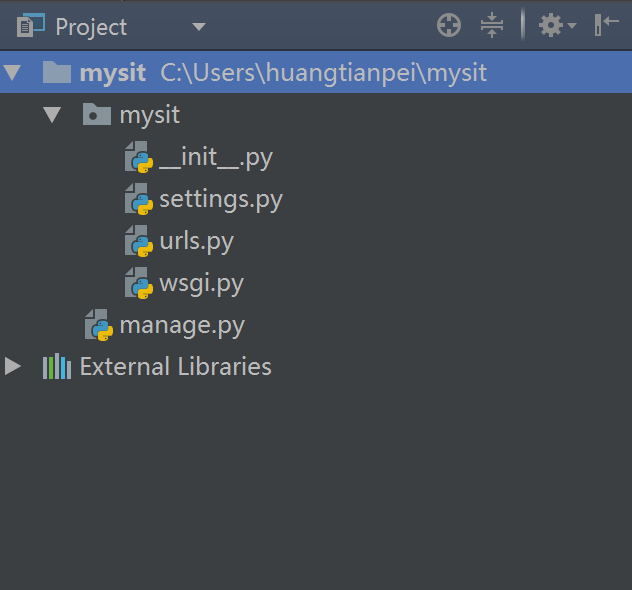
里面有个mysit文件夹,这里是对整个web程序配置的文件,包括了settings.py配置文件、urls.py路由文件、wsgi.py的WSGI规范文件,在根目录下,还有一个manage.py文件,这个文件专用于管理整个Django程序的,可用其创建APP程序、启动Django服务。
四、启动Django服务
在pycharm的运行python manage.py runserver 127.0.0.1:8001
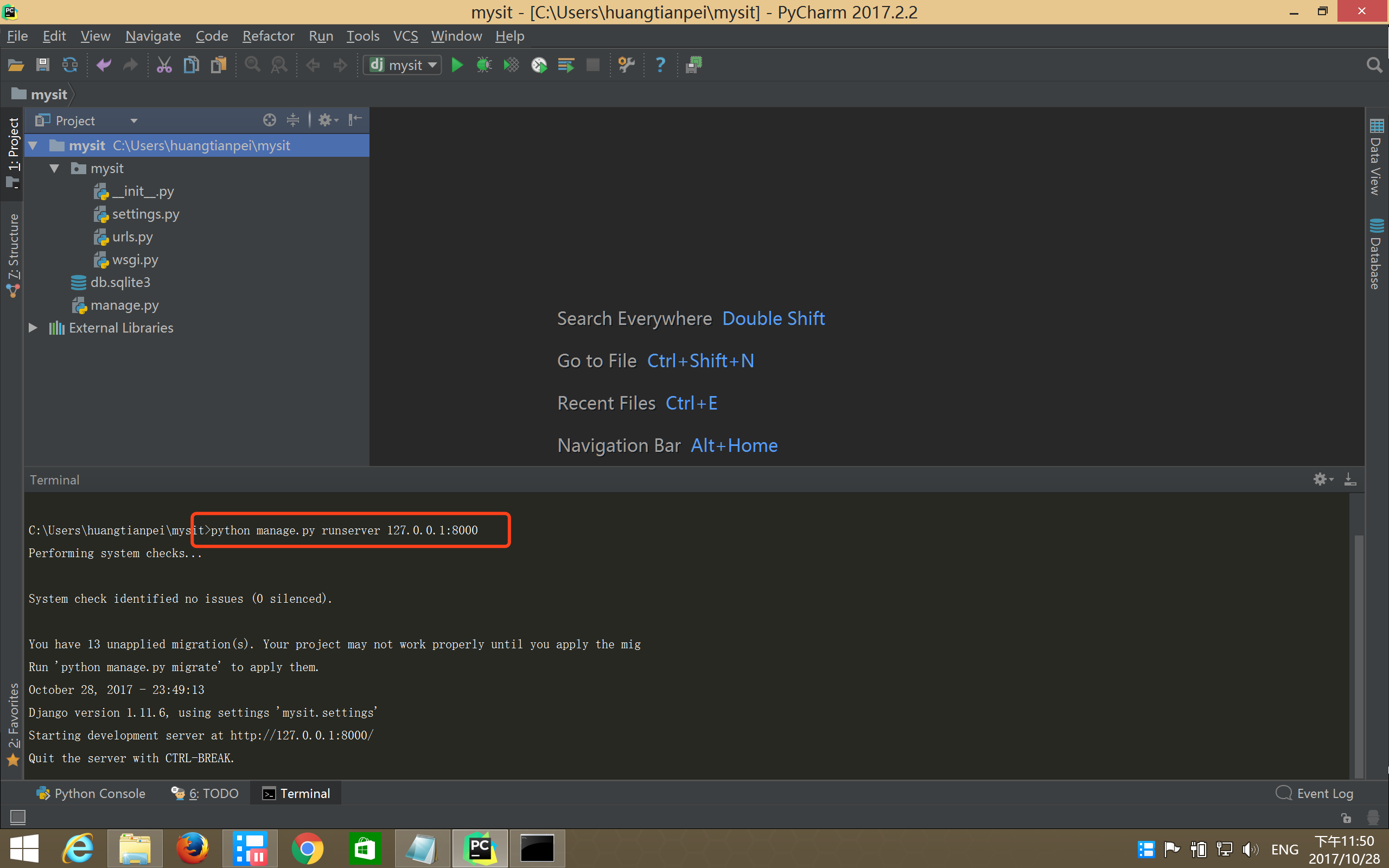
可以看到提示服务已经启动,现在可以在浏览器下访问http://127.0.0.1:8000,可以得到以下网页

可以看到,Django的服务已经起来了,如果要改变IP地址或端口怎么办?利用pycharm的Run菜单下的Edit Configurations,在编辑界面就可以修改IP地址和端口了

但改过之后,你会发现,仍无法访问你所指定的IP地址和端口,报了以下的错误
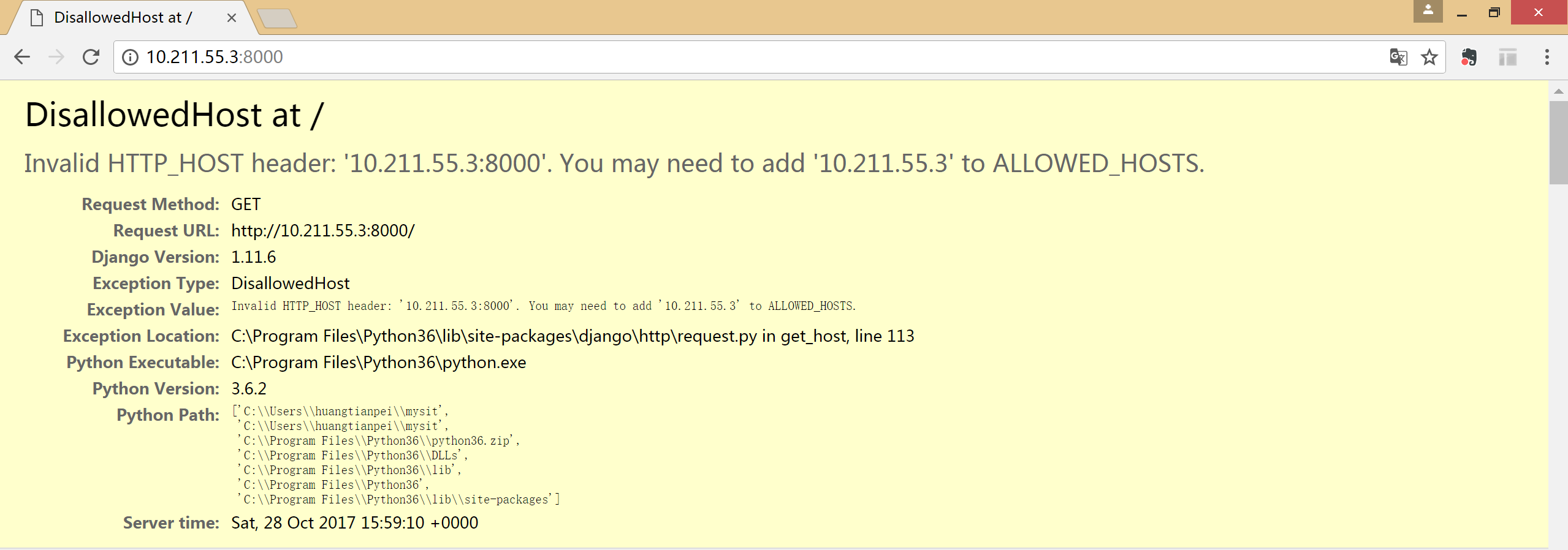
其错误提示:Exception Value:Invalid HTTP_HOST header: '10.211.55.3:8000'. You may need to add '10.211.55.3' to ALLOWED_HOSTS.
还记得之前提到的setting.py文件吗?没错,就是它,我们只需要在这里再加入IP地址许可就可以访问了。找到ALLOWED_HOSTS选项,在[]加入IP即可,写法如下:
ALLOWED_HOSTS=['192.168.0.45']
或者采用通匹符的写法:
ALLOWED_HOSTS=['*']
这样就无论设置什么IP地址,也可以从外部访问了。

五、创建APP
首先,为什么要有APP呢?比如现在手机应用最常用的微信,其有支付功能、朋友圈功能、聊天功能等等,所以就需要有不同的APP来实现不同的功能,而这不同的功能都属于微信这个Project下的。
在Django下要创建APP,就要使用到manage.py这个文件了。在命令行下进入到我们的项目下,运行python manage.py startapp studentInfo就可以创建一个studentInfo的APP了。
同样,我们也可以在pycharm中,在创建Django时,就直接创建APP